انواع روشها و دستورات انتخاب کردن در اتوکد (Autocad)
روشهای انتخاب در اتوکد
خوب، با یک آموزش کاربردی دیگه از سری آموزشهای نرم افزار اتوکد در خدمت شما عزیزان هستیم، توی این آموزش میخوایم با انواع روشهای انتخاب اشاء توی نرم افزار اتوکد آشنا بشیم، پس با ما همراه باشید
۱- تک کلیک
ابتداییترین و ساده ترین روش انتخاب توی تمام نرم افزارها و از جله اتوکد اینه که برید روش و با یکبار چپ کلیک کردن اون رو انتخاب کنید. اینم بگم که با کلیک روی اشیاء بعید، اونها هم به انتخاباتون اضافه میشن و هیچ نیازی به نگهداشتن CTRL نیست
۲- کلیک و درگ
خوب این روش کاملترین و کاربردیترین روش انتخاب اشیاء توی اتوکد هست. دراین روش روی هر نقشه خالی در اتوکد که کلیک کنید، اگر بسمت راست بیاید پنجره آبی و با خطوط ممتد باز میشه که هر چیزی رو که کامل توش باشه انتخاب میکنه و اگر بسمت چپ بریم پنجره برنگ سبز و با خطوط خط چین در میاد که هر چیزی که حتی کمی از اون داخل پنجرتون باشه انتخاب خواهد شد.
۳- CTRL+A
در این روش اگر کلید ترکیبی CTRL+A رو با صفحه کلید وارد کنید تمام چیزهایی که توی صفحه ترسیم کردید انتخاب خواهند شد.
۴- Quick select
این روش بسیار جالب و در نوع خود بسیار کاربردیه. شما با این روش میتونید با عملیات فیلتر انتخابتون رو انجام بدید. فرض کنید که مثلا میخواید تو یک نقشه شلوغ تمامی دایره هایی رو که در لایه ای با نام X و با رنگ نارنجی هست انتخاب کنید، اگر این ابزار توی اتوکد نبود خیلی کارتون سخت میشد. اما همینجاست که Quick select به فریادتون میرسه. خوب حالا باید چجوری از این ابزار استفاده کنیم؟
برای ورود به این ابزار دو راه داریم، اول اینکه توی پنل Properties روی دکمه Quick select کلیک کنیم (شکل زیر) و روش بعدی استفاده از میانبر QSE هست.
بعد از ورود به ابزار Quick select در بخش Apply to میتونید بگید که انتخاب در کل فایل انجام بشه یا فقط در منطقه خاصی از فایل. در بخش Object type میتونید بگید که مثلا خطوط انتخاب بشن یا متون یا دایره ها یا … . در قسمت Properties میتونید بگید که دنبال چه ویژگی مشترکی توی عناصر انتخاب شده هستید؟ مثلا متونی که در لایه فلان باشند، یا خطوطی که با رنگ فلان باشند و … اگر تیک Append to current selection set رو بزارید چیزهایی که انتخاب میشن به انتخابهای قبلیتون اضافه میشن (اگر نزارید، انتخاب های قبلی از حالت انتخاب خارج میشن)
نوشته های مرتبط:
- پلات استایل اتوکد | آموزش رایگان Autocad
- Autocad Uninstall | نحوه حذف کامل اتوکد از ویندوز
- آموزش رایگان Autocad | تبدیل اتوکد به گوگل ارث و…
- آموزش رایگان گروه بندی لایه ها در اتوکد
- Autocad یا Revit؟ کدام بهتر است؟
- بهترین روشهای تبدیل نقشه اتوکد به PDF
- نحوه و روش و دستورات کاهش حجم فایلهای Autocad
- حل مشکل بهم ریختگی و خطوط اضافی در Autocad
- انتقال حجم سه بعدی از Autocad و Revit و ۳dmax…
- باز نشدن Autocad (اتوکد) در ویندوز۷ و ۱۰+ رفع مشکل


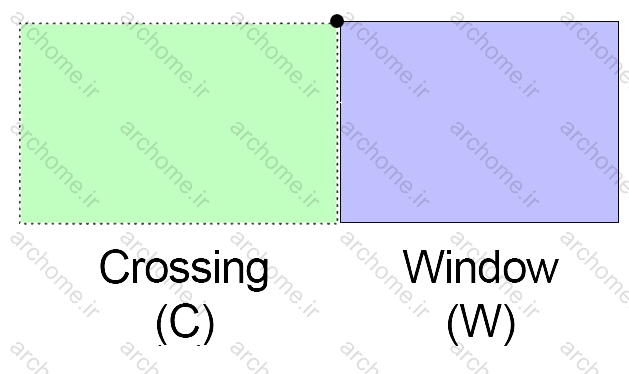

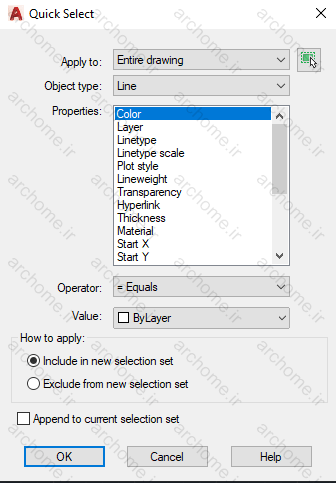
دیدگاهتان را بنویسید